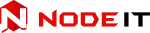Backup Synology do NextCloud
Spis Treści
Bezpieczeństwo danych jest jednym z najważniejszych aspektów zarządzania infrastrukturą IT. W dzisiejszych czasach, gdy cyberzagrożenia są na porządku dziennym, kluczowe jest posiadanie solidnego systemu backupu. Jednym z efektywnych sposobów na zabezpieczenie swoich danych jest tworzenie kopii zapasowych z serwera Synology do NextCloud przy użyciu protokołu WebDAV.
Na czym polega Backup 3-2-1-1?
Backup 3-2-1-1 to strategia tworzenia kopii zapasowych, która ma na celu zapewnienie maksymalnego bezpieczeństwa i dostępności danych. Oto jej szczegółowy opis:
- 3 kopie danych: Należy posiadać co najmniej trzy kopie swoich danych. Obejmuje to oryginał oraz dwie dodatkowe kopie zapasowe.
- 2 różne nośniki: Przechowuj kopie zapasowe na co najmniej dwóch różnych typach nośników, aby zminimalizować ryzyko utraty danych z powodu awarii jednego rodzaju nośnika. Na przykład, można przechowywać jedną kopię na dysku twardym, a drugą na taśmie lub w chmurze.
- 1 kopia off-site: Jedna kopia zapasowa powinna być przechowywana poza siedzibą firmy (off-site), aby chronić dane przed lokalnymi zagrożeniami, takimi jak pożar, powódź, czy kradzież. Może to być kopia przechowywana w chmurze lub w innej fizycznej lokalizacji.
- 1 kopia offline: Jedna kopia zapasowa powinna być przechowywana offline, co oznacza, że nie jest podłączona do żadnej sieci komputerowej. Dzięki temu kopia jest chroniona przed zagrożeniami związanymi z cyberatakami, takimi jak ransomware.
Przykład zastosowania backupu 3-2-1-1 w praktyce:
- Kopia 1 (oryginalne dane): Przechowywane na komputerze.
- Kopia 2 (zapasowa na innym nośniku): Przechowywana na zewnętrznym dysku twardym.
- Kopia 3 (off-site): Przechowywana w chmurze.
- Kopia 4 (offline): Przechowywana na taśmie magnetycznej, która jest odłączona od systemu.
Stosowanie strategii 3-2-1-1 pomaga zminimalizować ryzyko utraty danych i zapewnia dostępność danych w różnych sytuacjach awaryjnych.
Konfiguracja NextCloud
Musisz posiadać aktywne konto na serwerze zewnętrznym, na którym będziesz mógł bezpiecznie przechowywać swoje dane. Pamiętaj o zachowaniu odpowiedniej przestrzeni dyskowej – w moim przypadku 2TB wystarczą na sporą rotację backupów. Cały backup realizowany będzie przez protokół WebDAV.
Czym jest WebDAV?
WebDAV (Web Distributed Authoring and Versioning) to rozszerzenie protokołu HTTP, które umożliwia użytkownikom zarządzanie plikami na zdalnych serwerach. WebDAV jest szeroko stosowany w rozwiązaniach do zarządzania dokumentami i przechowywania plików, oferując funkcje takie jak:
- Współdzielenie plików: Umożliwia wielu użytkownikom jednoczesne przeglądanie i edytowanie dokumentów.
- Zarządzanie wersjami: Pozwala na śledzenie zmian w plikach, co jest niezwykle przydatne w przypadku pracy zespołowej.
- Zdalny dostęp: Umożliwia dostęp do plików z dowolnego miejsca, co zwiększa mobilność i elastyczność pracy.
Dlaczego warto korzystać z WebDAV do backupu?
Korzystanie z WebDAV do tworzenia kopii zapasowych z Synology do NextCloud ma wiele zalet:
- Prostota konfiguracji: WebDAV jest łatwy do skonfigurowania i obsługi, co sprawia, że jest idealnym rozwiązaniem nawet dla użytkowników bez zaawansowanej wiedzy technicznej.
- Kompatybilność: WebDAV jest wspierany przez wiele systemów operacyjnych i aplikacji, co pozwala na jego wykorzystanie w różnych środowiskach IT.
- Bezpieczeństwo: Dzięki wsparciu dla szyfrowania, WebDAV zapewnia bezpieczny transfer plików między serwerami.
- Elastyczność: WebDAV umożliwia tworzenie kopii zapasowych w czasie rzeczywistym, co jest kluczowe dla ciągłości biznesowej.
Jak skonfigurować backup z Synology do NextCloud przez WebDAV?
Musisz posiadać aktywne konto – potrzebny będzie Ci:
- Adres logowania – preferowana domena z szyfrowaniem SSL (https)
- Login
- Hasło
Na swoim testowym NextCloud utworzyłem jeden katalog
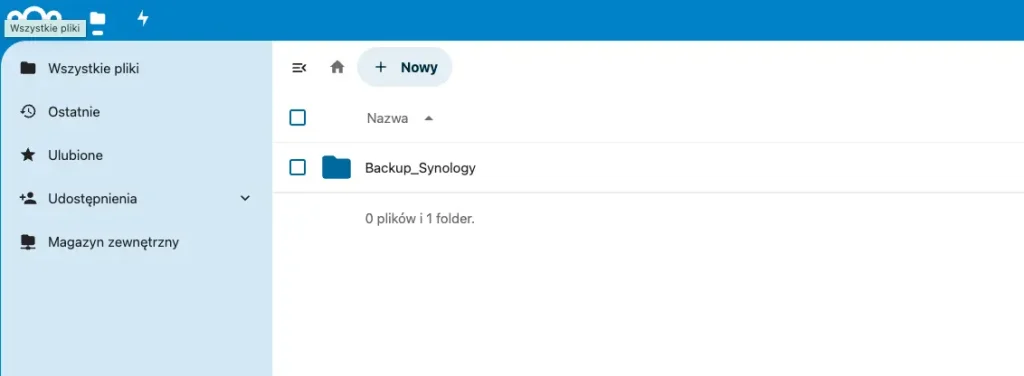
Konfiguracja Synology
Musisz zalogować się na swój serwer synology na konto Administratora i uruchomić aplikację Hyper Backup.
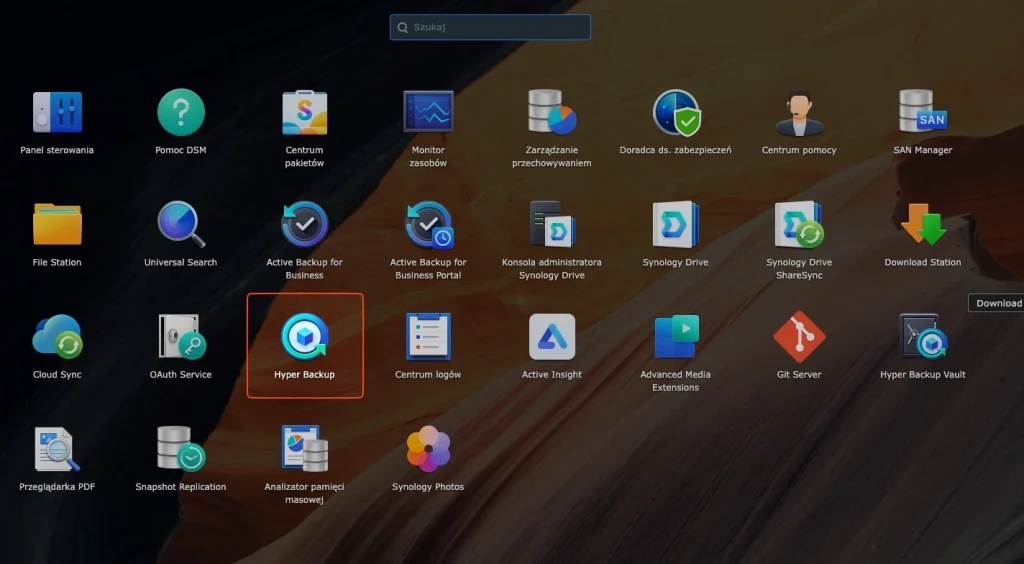
Po uruchomieniu aplikacji wybierasz opcję dodania backupu:
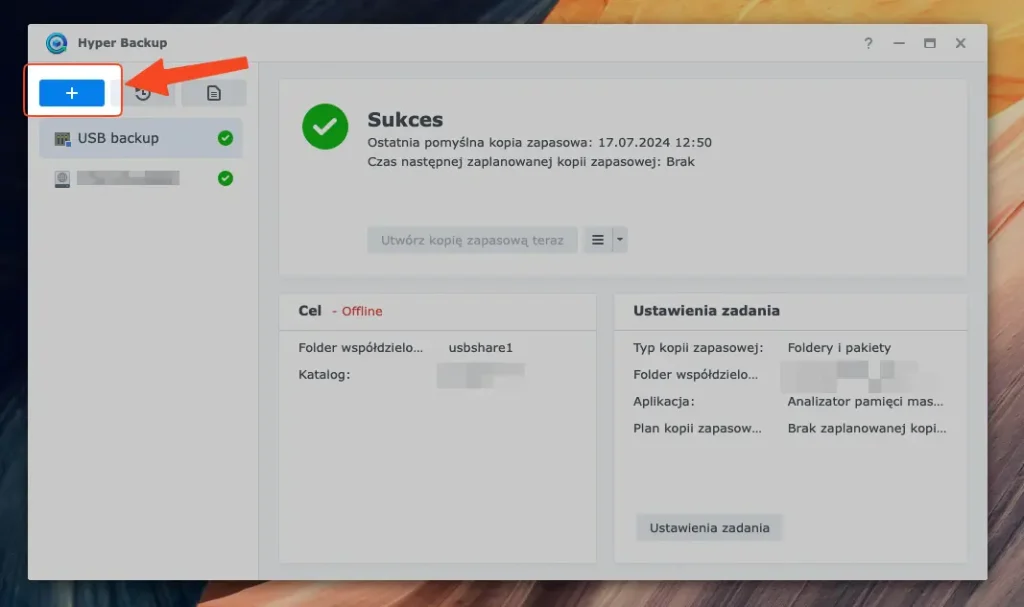
Wybierasz interesujący Cię obszar do backupu – w moim przypadku najcenniejsze są pliki – dlatego wskazuję pliki (1) i przechodzę dalej (2).
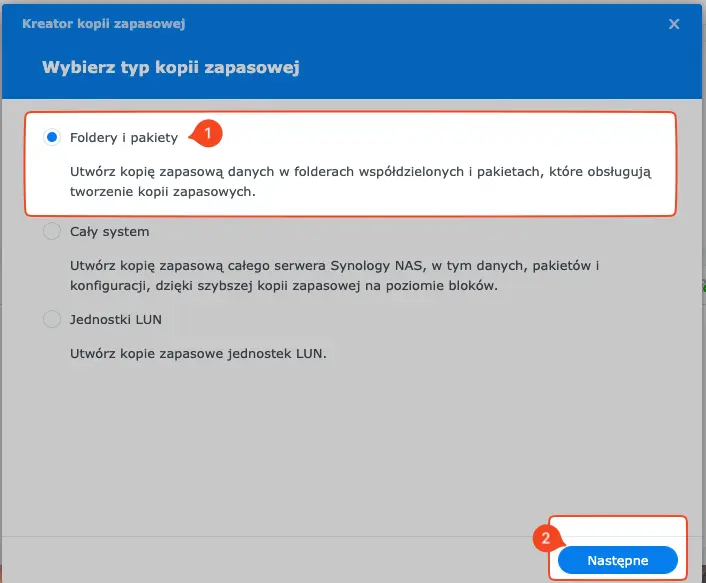
Wybór miejsca kopii zapasowych – przechodzimy na dół i wybieramy WebDAV.
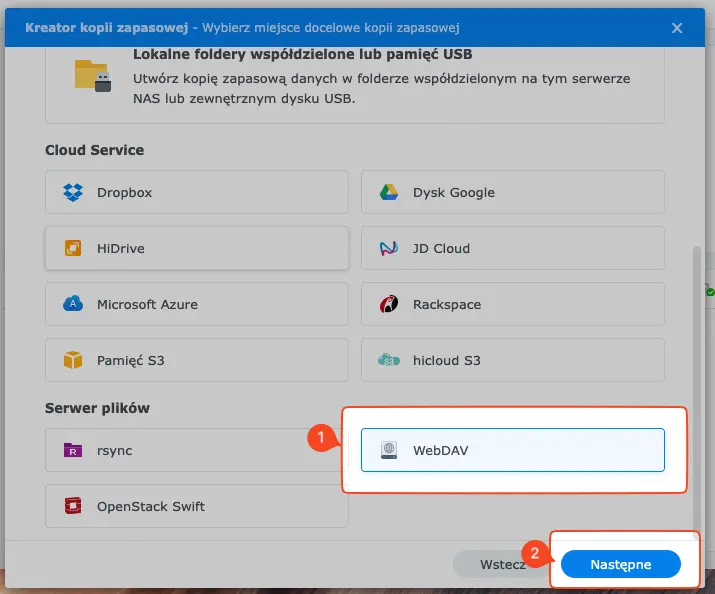
W kolejnym kroku musimy wypełnić dane dostępowe do zewnętrznego serwera. Jako adres serwera podajemy Adres serwera:
https://<ADRES_IP_LUB_DOMENA>/remote.php/dav/files/<NAZWA_USERA>W miejscu <ADRES_IP_LUB_DOMENA> wprowadzasz swoją nazwę domenową, a miejscu <NAZWA_USERA> – login, którym logujesz się w NextCloud.
Login, hasło, wybieramy katalog lub tworzymy nowy. Na potrzeby prezentacji utworzyłem katalog wcześniej poprzez panel NextCloud.
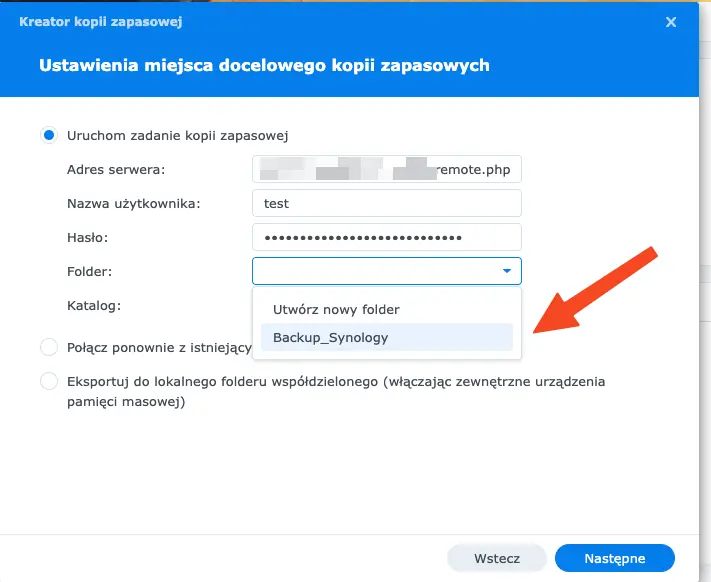
Jeżeli Twój nextcloud jest widoczny na serwerze Synology po rozwinięciu pola Folder powinna wyświetlić się struktura Twojego zdalnego serwera Nextcloud.
Pole katalog uzupełni się automatycznie – ja zmieniłem na nazwę test.
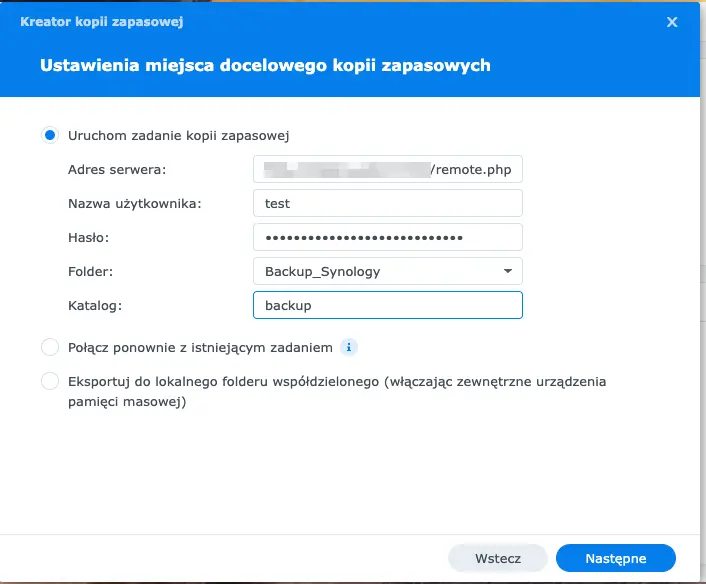
Przechodzimy dalej. Kolejnym krokiem jest wybór katalogów, które chcemy synchronizować.
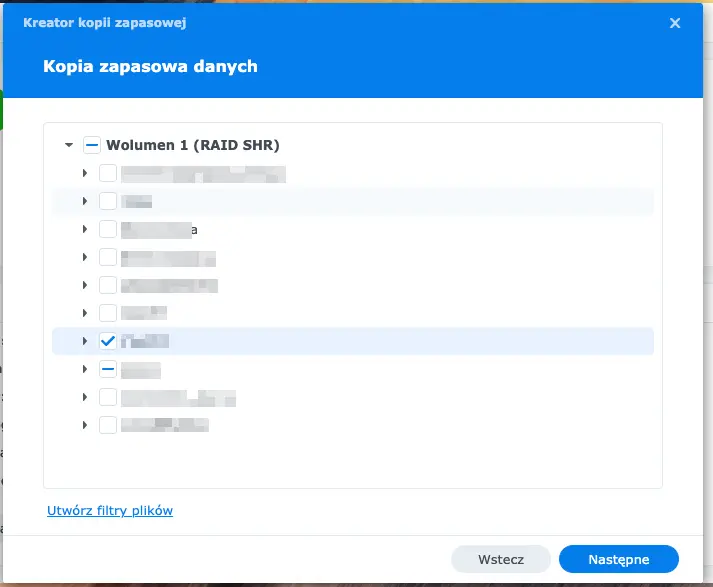
Kolejny etap wybór aplikacji, które możemy backupować.
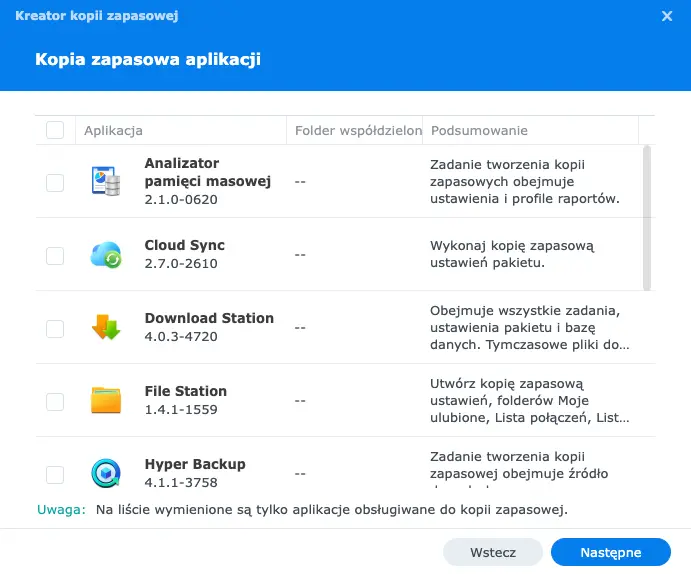
Ostatnim krokiem jest parametryzacja naszego backupu:
- Nazwa zadania – zdefiniuj nazwę,
- Włącz powiadomienie o zadaniu – cenna informacja o powodzeniu/niepowodzeniu backupu. Powiadomienia konfiguruje się w Panel Sterowania > Powiadomienia > Zaawansowane
- Włącz dziennik szczegółów zmian pliku – Opcja zwiększa i wydłuża czas wykonywania backupu, jednak pozwala różnicować pliki, czyli backup przesyłany do nextcloud będzie różnicowy.
- Kompresowanie danych kopii zapasowej
- Harmonogram backupu i sprawdzania integralności
- Hasło szyfrowania – jeśli przesyłasz pliki na zewnętrzny serwer zalecam włączenie opcji, wygenerowanie hasła i przechowywanie go w managerze haseł (np. Bitwarden, KeePass) – zgubienie tego hasła spowoduje problem z odtworzeniem kopii zapasowej!
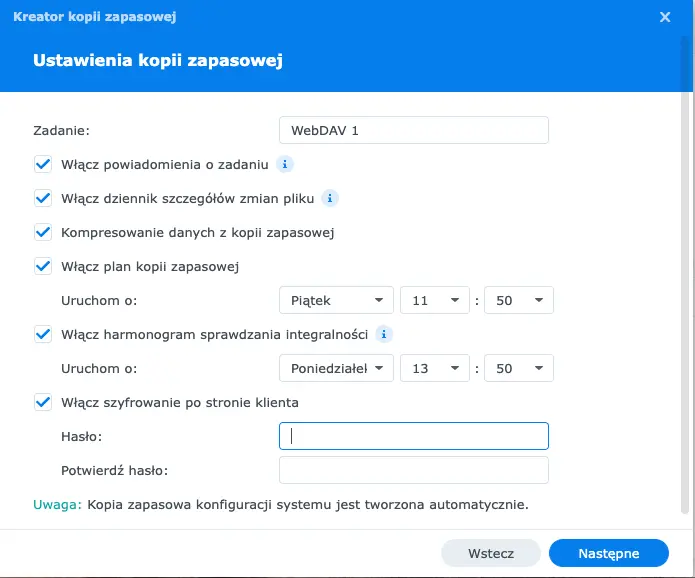
Rotacja kopii zapasowej – ustalasz rodzaj i maksymalną liczbę zachowanych wersji – w moim przypadku Smart Recycle i 30 kopii zapasowych.
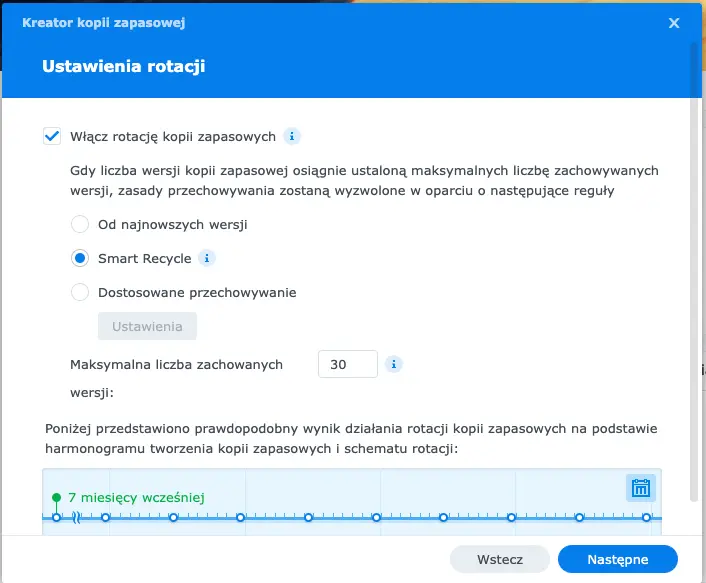
Ostatnie okno – potwierdzenie wykonywania.
Pierwsza wysyłka Backupu do NextCloud
W ostatnim kroku system zapyta się czy chcesz wykonać backup. Możesz użyć backup explorera do przeglądania wersji plików, możesz też ustawić powiadomienia po przekroczeniu pamięci na serwerze Nextcloud.
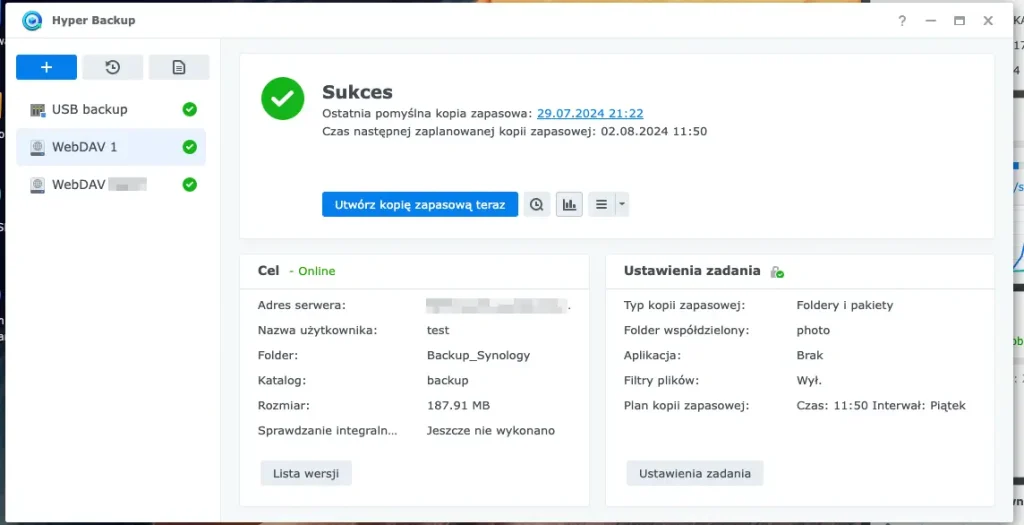
Raporty z wykonywania kopii
W moim przypadku przesyłam ponad 700GB – przyrost tygodniowy to od kilkuset mb do kilku GB.
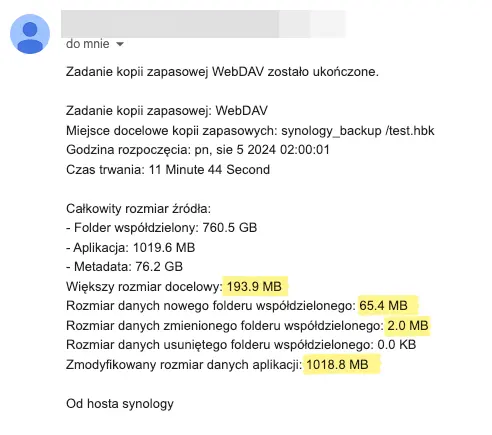
Uwagi końcowe
Protokół WebDav posiada swoje ograniczenia np. prędkość przesyłu plików.
Podsumowanie
Backup z Synology do NextCloud przy użyciu WebDAV to niezawodne i bezpieczne rozwiązanie, które zapewnia ciągłość biznesową i ochronę przed utratą danych. Dzięki łatwości konfiguracji i wsparciu dla szerokiego zakresu funkcji, WebDAV jest idealnym wyborem dla firm i użytkowników indywidualnych szukających skutecznych metod zabezpieczania swoich zasobów cyfrowych.